Unity 雙面貼圖 Double Sided Shaders
/ Unity導入模型一面有貼圖另一面透明
一般Uinty模型只會顯示單面,所以會有一面是貼圖一面是透明的情況發生!
如果想讓模型顯示雙面,可以繼續往下看哦XD
- 此篇效果

- 接下來進入完整教學 -
一、 匯入Double Sided Shaders 雙面貼圖資源。
Window -> Asset Store -> 輸入Double Sided -> 點擊Double Sided Shaders著色器。
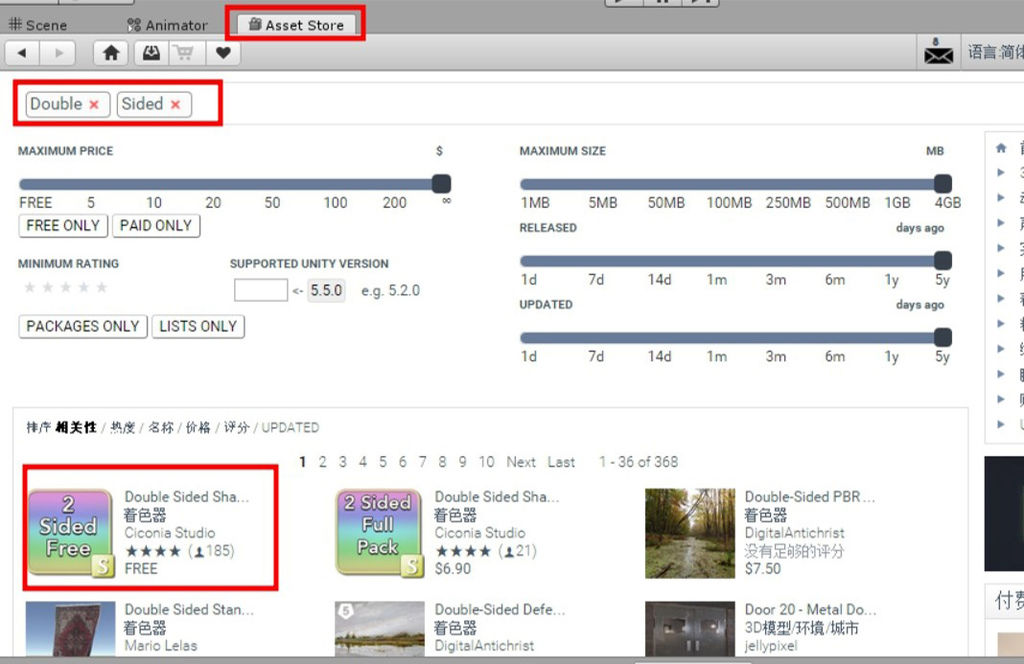
二、點擊導入。

三、點擊Import。
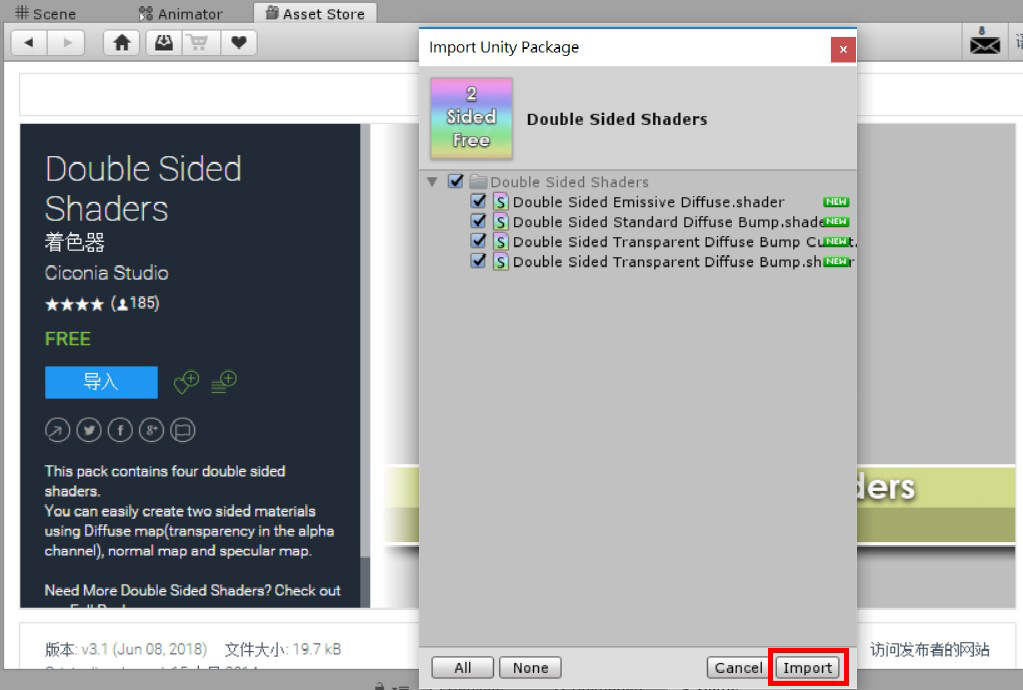
四、點選需要雙面的模型面,Inspector視窗就會出現材質球相關設定囉~

五、接下來設定材質球的Shader。
Shader下拉選單 -> Ciconia Studio -> Double Sided -> Standard -> Diffuse Bump。
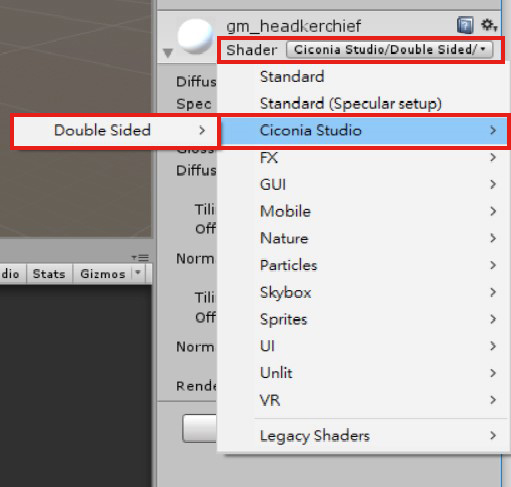

六、將將~~~ 完成囉! 材質變成雙面了!!!

* 但原本的顏色會跑掉,重新調整顏色就可以了。
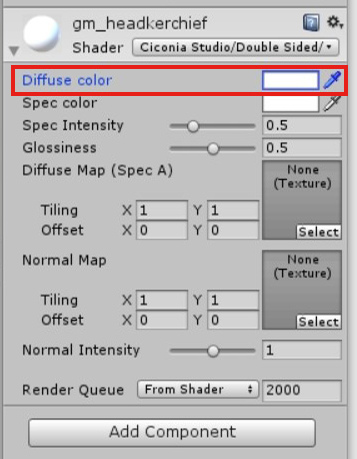
--------------------------------------------------------------![]() -----------------------------------------------------------------------
-----------------------------------------------------------------------
我們有粉絲專頁囉 !!! ![]()
如果怕有問題連絡不到我們,歡迎隨時私訊FB粉專哦 !!!
https://www.facebook.com/Straying2018/
● 如果這篇文章有幫助到您,希望您能留言給予我們鼓勵 ! ![]()
● 對於文章有任何的建議,非常歡迎留言告訴我們哦 !!! ![]()
![]()
![]()
● 有任何想知道的功能也歡迎告訴我們,我們會盡快寫成部落格分享給大家!
- By Cindy -




 留言列表
留言列表